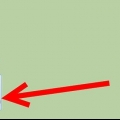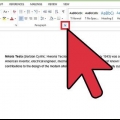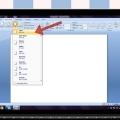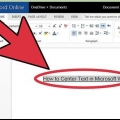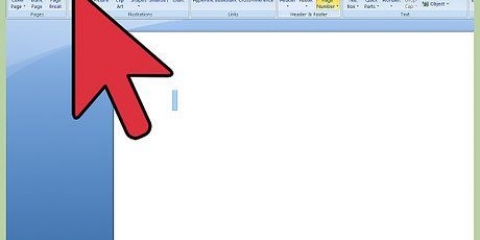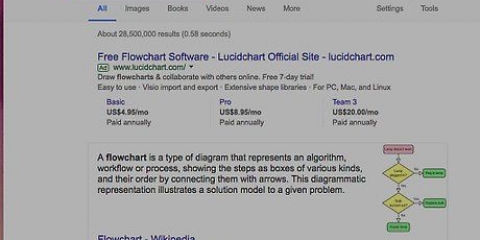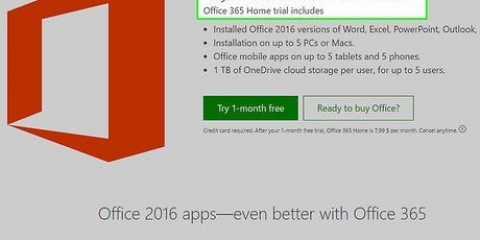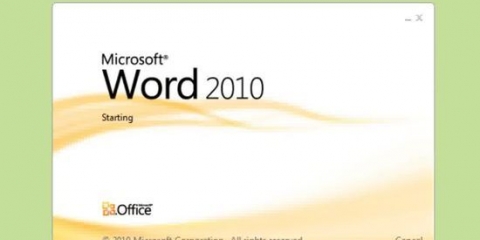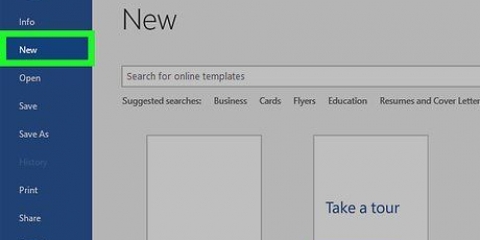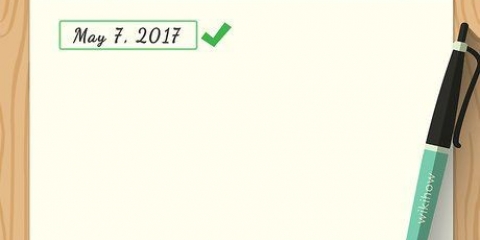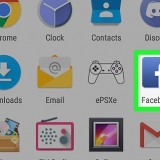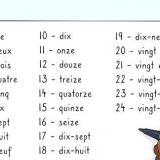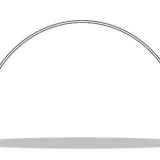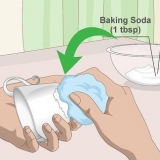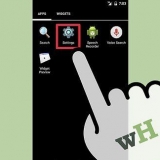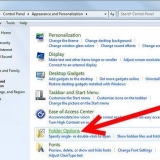Fältkoder fungerar i alla versioner av Word, både på Windows och Mac. 
Om du kopierar och klistrar in formeln från den här artikeln i ditt dokument kommer Word med största sannolikhet att lägga till mellanslag i början och slutet, vilket gör att fältkoden inte fungerar. Skriv det själv för bästa resultat. 

Om du använder den här effekten kommer ditt radavstånd sannolikt att bli felaktigt. Så gå igenom hela dokumentet igen för att se om något har förändrats. 
Om din fältkod försvinner, tryck Skift + F9 för att återgå till kodvyn. Du kan sedan gå igenom din kod och göra eventuella ändringar. 



Överlinjetecken i microsoft word
Så du vet hur man understryker nästan vad som helst i Word, men tänk om du vill "överstrecka" något? Detta är något som händer ganska ofta, i statistik till exempel och inom andra vetenskapsområden, men Word gör det inte direkt lätt. Det finns ett antal olika sätt du kan göra detta på, med fältkoder eller jämförelseverktyget.
Steg
Metod 1 av 2: Använda fältkoder

1. Spara din fil. Fältkoder är mycket felbenägna och har varit kända för att krascha Word. Spara din fil innan du fortsätter så att du har en version att återgå till om något skulle gå fel. Du kan också göra en kopia som en extra försiktighetsåtgärd.

2. Skapa en fältkod. Tryck på Ctrl + F9 på Windows eller Kommando + F9 på Mac för att skapa fältkodparenteserna{}. Krokarna kommer att indikeras med en grå färg. För att förse önskad text med en överlinje måste du skapa en speciell fältkod. Du kan inte markera text för att tillämpa effekten på den. Istället skriver du in texten i själva fältkodfunktionen.

3. Gå in i följande överlinjefunktion. Skriv följande inom parentes:EQ x to(). Det finns ett streck mellan `EQ` och `x`, samt ett mellanslag mellan `x` och `to()`. Se till att du inte lägger till extra mellanslag, annars fungerar inte funktionen.

4. Skriv in texten som du vill överlinje. Placera markören mellan parenteserna i fältkoden. Skriv in texten tillsammans med eventuella mellanslag. Din funktion bör se ut så här:{EQ x to(här kommer din text)}. Lämna markören i fältkoden när du är klar.

5. Använd fältet. När du har skrivit klart koden och texten kan du konvertera fältkoden till slutprodukten. Med markören i fältkoden, tryck Skift + F9. Detta kommer att konvertera koden och visa texten inom parentes med en rad ovanför.

6. Felsök trasig kod. Fältkoder är kraftfulla skriptverktyg och kan orsaka problem om de inte används på rätt sätt. Om formeln skrivs in felaktigt på något sätt kan koden försvinna eller Word krascha. Se till att du inte infogar några extra mellanslag eller tecken och att formeln skrivs in exakt som visas ovan.
Metod 2 av 2: Använda ekvationsfunktionen

1. Infoga en ekvation. Du kan använda ekvationsredigeraren för att lägga till en matematisk överlinje till din text. Den överlinjeeffekt som skapas är inget annat än fältkodfunktionen. Du kan inte markera texten och sedan tillämpa ekvationen, men du måste skriva in texten efter att ha gjort ekvationen.
- Infoga en ekvation genom att klicka på Infoga från huvudmenyn. Klicka på Ekvation i symbolgruppen. Om du har Word 2003 eller XP klickar du på Infoga → Objekt → Microsoft Equation 3.0.

2. Välj Stripe ovan accent. Lägg först till accenten innan du skriver in texten. Klicka på knappen Accent i Design-menyn. Det finns två lite olika alternativ att välja mellan om du vill ha en överlinje till din text. Du kan välja longitud-tecknet i Accenter-gruppen, eller Stripe Above Expression, som finns i Stripe Below och Above Expression-gruppen. Välj en så visas en liten prickad ruta i ditt formelfält.

3. Skriv in din text. Klicka på den prickade rutan och skriv in din text. Du kommer nu att se en överlinjeeffekt, precis när du skriver. När du är klar klickar du utanför formelfältet.

4. Ta reda på var problemet ligger med en formel som inte fungerar. Om du inte kan skapa överlinjen kanske du inte har markerat den lilla rutan när du skrev in texten. Du måste välja den för att skriva med överlinjeeffekt. Text utanför rutan kommer inte att ha en överlinje.
"Överlinjetecken i microsoft word"
Оцените, пожалуйста статью